- यदि आप विंडोज 10 में एक पीडीएफ फाइल को घुमाना चाहते हैं, तो एक से अधिक संभावित विकल्प हैं।
- इस गाइड में, हम आपको दिखाएंगे कि पीडीएफ को कैसे घुमाना है और इसे माइक्रोसॉफ्ट एज से कैसे सहेजना है।
- विंडोज 10 में, आप तीसरे पक्ष के सॉफ्टवेयर, जैसे एडोब, या एज जैसे ब्राउज़र का उपयोग करके एक पीडीएफ फाइल को घुमा सकते हैं।
- यदि आपको किसी PDF फ़ाइल के रोटेशन को स्थायी रूप से बदलने की आवश्यकता है, तो आपको एक समर्पित सॉफ़्टवेयर का उपयोग करने की आवश्यकता है।

Adobe Acrobat Reader का उपयोग करके अपने सभी दस्तावेज़ों को सुलभ और सुरक्षित बनाएं। यह दस्तावेज़ प्रबंधन उपकरण आपको काम पर अपना समय बचाने के लिए ई-हस्ताक्षर करने और आधिकारिक प्रपत्र बनाने देगा। इसे अपने पीसी के लिए प्राप्त करें और आप निम्न में सक्षम होंगे:
- अपने सभी PDF और अन्य फ़ाइल प्रकारों को खोलें, प्रिंट करें और संपादित करें
- पीडीएफ फॉर्म आसानी से भरें
- अपने आवश्यक दस्तावेज़ों को एन्क्रिप्टेड रखें
सभी ऐप्स को एक विशेष कीमत पर प्राप्त करें!
दुनिया का Nr.1 दस्तावेज़ प्रबंधन सॉफ़्टवेयर अब एक बड़ी कीमत पर है, इसलिए जल्दी करें!
माइक्रोसॉफ्ट एज, इसे पसंद है या नहीं, इसके लिए बहुत सी अच्छी चीजें चल रही हैं। क्रोम या फायरफॉक्स जैसे एज ओवर को चुनने के संभावित कारणों में से एक, विंडोज 10 के बाकी संसाधनों के साथ शानदार एकीकरण है।
काफी अनदेखी सुविधाओं में से एक अंतर्निहित एज पीडीएफ व्यूअर की जटिलता है। 2017 के अंत से प्रमुख अपडेट के साथ, आप घुमा भी सकते हैं पीडीएफ़ आसानी से।
आज हम आपको माइक्रोसॉफ्ट एज में पीडीएफ की हैंडलिंग पर अपना दृष्टिकोण देंगे और आपको दिखाएंगे कि इसके मुख्य कार्यों का उपयोग कैसे करें। यह विंडोज 10 में एक पीडीएफ फाइल को घुमाने के तरीके का प्रतिनिधित्व करता है।
लेकिन पहले, आइए पीडीएफ बनाने, संपादित करने और हेरफेर करने के लिए आधिकारिक सॉफ्टवेयर की समीक्षा करें: एडोब एक्रोबेट रीडर।
मैं एक पीडीएफ को कैसे घुमा सकता हूं और इसे स्थायी रूप से कैसे सहेज सकता हूं?
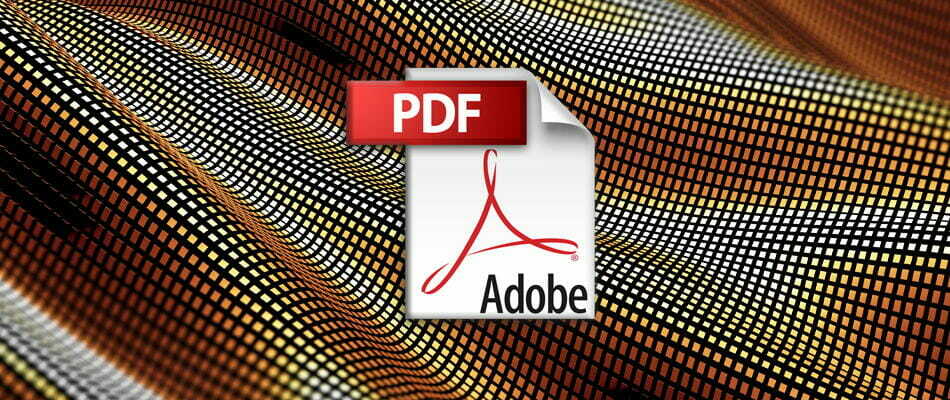
एडोब रीडर पीडीएफ दस्तावेजों का पर्यायवाची नाम है। पीडीएफ प्रारूप को 90′ की शुरुआत में स्वयं Adobe द्वारा विकसित किया गया था, और अपने स्वयं के टूल का उपयोग करना इन फ़ाइलों के साथ बातचीत करने का सबसे अच्छा तरीका है।
अगर हम तुलना करें, तो एज में पीडीएफ के साथ काम करना टूल का उपयोग करने के विपरीत पूरी तरह से भयानक है पीडीएफ के लिए विशेष रूप से विकसित। Adobe Reader ने अपनी स्थापना के लगभग 30 वर्षों के बाद से एक लंबा सफर तय किया है पहले।
आजकल, यह एक संपूर्ण पैकेज है जो आपको पीडीएफ दस्तावेजों को संपादित करने और यहां तक कि उन्हें अन्य प्रारूपों में बदलने की सुविधा देता है।
एडोब में पीडीएफ को घुमाने के लिए, व्यू टैब पर जाएं और इसे अपनी जरूरत के अनुसार घुमाएं। उसके बाद, फ़ाइल पर जाएँ और सहेजें, या इस रूप में सहेजें चुनें।
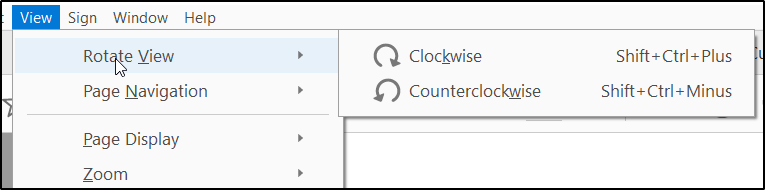
इस तरह आप विंडोज 10 में एक पीडीएफ को घुमाते हैं और इसे स्थायी रूप से सहेजते हैं। एज या क्रोम में, आप इसे केवल व्यू मोड में घुमा सकते हैं, इसे आपके घुमाने के तरीके से सेव नहीं किया जाएगा।
जबकि आप सभी नाम से परिचित हैं, क्या आप जानते हैं कि Adobe Acrobat में ये अद्भुत विशेषताएं भी हैं:
- PDF दस्तावेज़ों में हस्ताक्षर जोड़ें
- अन्य उपयोगकर्ताओं के साथ एक ही दस्तावेज़ में सहयोग करें
- टिप्पणियां करें
- माइक्रोसॉफ्ट वर्ड या माइक्रोसॉफ्ट एक्सेल में कनवर्ट करें
- PDF दस्तावेज़ों में पासवर्ड जोड़ें

एडोब एक्रोबेट रीडर
शायद सबसे अच्छा पीडीएफ रीडर। आप PDF दस्तावेज़ों में बदलाव कर सकते हैं, घुमा सकते हैं, संपादित कर सकते हैं और सहेज सकते हैं।
मैं Microsoft एज ब्राउज़र में PDF को कैसे घुमा सकता हूँ?
प्रत्येक ब्राउज़र कम से कम पीडीएफ फाइलों तक पहुंचने और देखने का समर्थन करता है। जब दस्तावेज़ संपादन और सबसे बढ़कर, पढ़ने की बात आती है तो यह प्रारूप एक आदर्श है।
माइक्रोसॉफ्ट बढ़त अन्य सभी की तरह, करने में सक्षम था अपने वर्कफ़्लो में PDF शामिल करें प्रारंभ से। हालाँकि, हमारी राय में, केवल कुछ महीने पहले, एज उस विभाग में वास्तव में प्रतिस्पर्धी बन गया।
रोटेटिंग पीडीएफ उनके द्वारा जोड़ी गई विशेषताओं में से एक थी और इसने बहुत सारी सकारात्मक प्रतिक्रिया एकत्र की। कोई फर्क नहीं पड़ता कि यह कितना आसान लगता है, विकल्प की अनुपस्थिति ने एज के लिए पीडीएफ-रीडिंग क्षमताओं को काफी कम कर दिया है।
यदि आपने सोचा है कि माइक्रोसॉफ्ट एज में पीडीएफ फाइल को स्थायी रूप से कैसे घुमाया जाए, तो यह अभी तक संभव नहीं है। आप इसे घुमा सकते हैं, लेकिन यह केवल एक बार घुमाया जाता है, आप इसे अपने पीसी में इस तरह सेव नहीं कर सकते।
इसके अलावा, जिम्मेदार डेवलपर्स ने कुछ दिलचस्प सुधारों से अधिक संलग्न किया, जिसमें पेन समर्थन के साथ संपादन और नोट्स जोड़ना।
आपके लिए इसे तोड़ने के लिए, यहां मूल विकल्प दिए गए हैं जिनका उपयोग आप बड़े अपडेट के बाद एज के पीडीएफ व्यूअर में कर सकते हैं।
सेवा एक पीडीएफ घुमाएं, दस्तावेज़ पर क्लिक करें और क्लिक करें दाएं घुमाएं या CTRL+] दबाएँ।
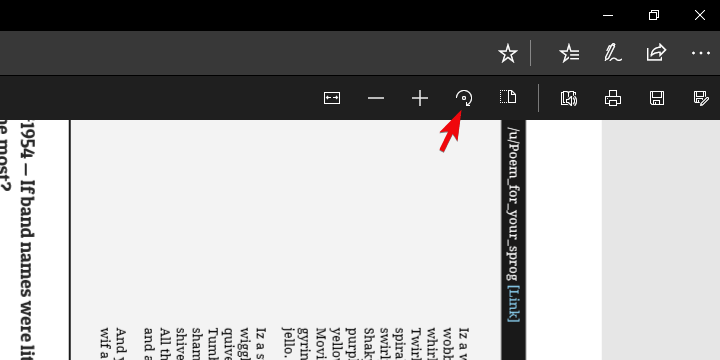
लेआउट सुविधा बदलें वन पेज और टू पेज लेआउट के बीच स्विच करने में आपकी मदद करता है। दस्तावेज़ पर क्लिक करें और क्लिक करें ख़ाका. 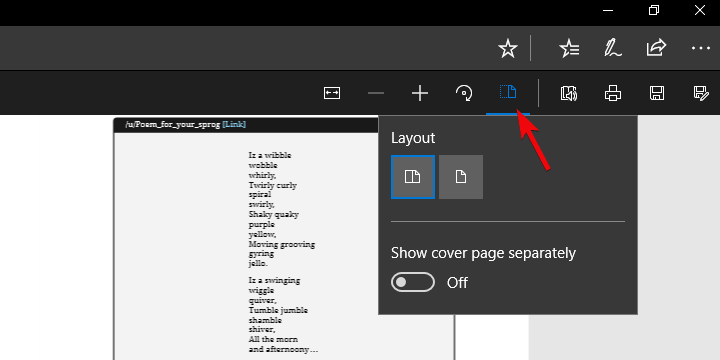
जोर से पढ़ें एक और नई विशेषता है जो 3 कथाकारों में से एक को दस्तावेज़ की सामग्री को ज़ोर से पढ़ने देती है। आप 3 आवाजों के बीच चयन कर सकते हैं और पढ़ने की गति को नियंत्रित कर सकते हैं।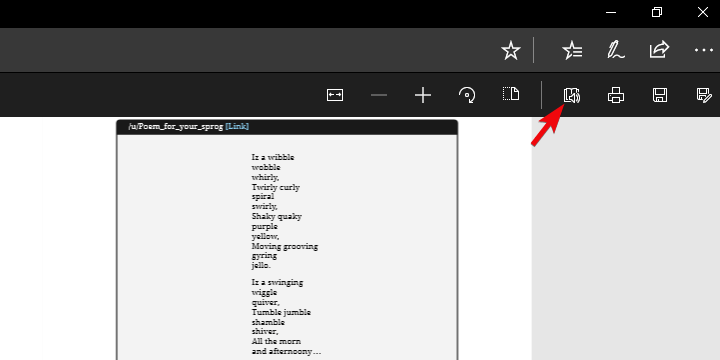
पीडीएफ साझा करें मेल, ट्विटर, स्काइप और अन्य के माध्यम से दस्तावेज़ के तेज़ और सरल साझाकरण के लिए एक बढ़िया विशेषता है। साथ ही, आप इसे एक क्लिक में OneDrive या OneNote पर कास्ट कर सकते हैं। 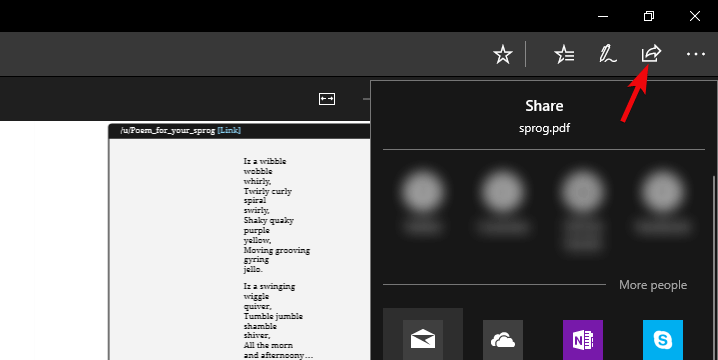
उसके साथ नोट्स जोड़ें विकल्प, आप टचस्क्रीन पर भौतिक पेन का उपयोग कर सकते हैं या अपने माउस से नोट्स जोड़ सकते हैं। चुनना आपको है।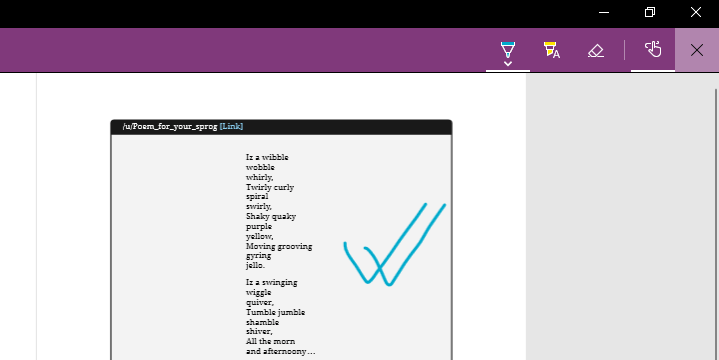
जैसा कि आप देख सकते हैं, अब आप पीडीएफ को एज में घुमा सकते हैं और बहुत कुछ सहज तरीके से। इसके अलावा, हम भविष्य के एज पुनरावृत्तियों से बहुत सारे सुधारों की उम्मीद कर सकते हैं।
यदि आपके पास पीडीएफ देखने, घुमाने और संपादन से संबंधित अतिरिक्त प्रश्न या सुझाव हैं, तो हमें नीचे टिप्पणी अनुभाग में बताना सुनिश्चित करें।
लगातार पूछे जाने वाले प्रश्न
आप इसे अपने ब्राउज़र या तृतीय-पक्ष सॉफ़्टवेयर के साथ कई तरीकों से घुमा सकते हैं। हमारा अनुसरण करें Windows 10 में PDF को घुमाने के तरीके के बारे में मार्गदर्शिका.
हम आपको इनमें से किसी एक का उपयोग करने की सलाह देते हैं सर्वश्रेष्ठ मुफ्त या सशुल्क पीडीएफ संपादक जो उपयोग करने में बहुत आसान हैं और जिनमें बहुत सारी सुविधाएं हैं।
यदि आपको एक से अधिक फ़ाइलों को एक PDF में संयोजित करने की आवश्यकता है, तो हमारे पर एक नज़र डालें विंडोज 10 के लिए सर्वश्रेष्ठ पीडीएफ विलय सॉफ्टवेयर टूल के साथ गाइड करें.

![PDF कैसे घुमाएँ और परिवर्तन कैसे सहेजें [एज, विंडोज १०]](/f/ccd635fe175495997bf46aa16031d658.jpg?width=300&height=460)
